
"Windows 10 aumenta o volume de informações que podem ser monitoradas no seu PC."
3 minutos de leitura

0

Índice
Toggle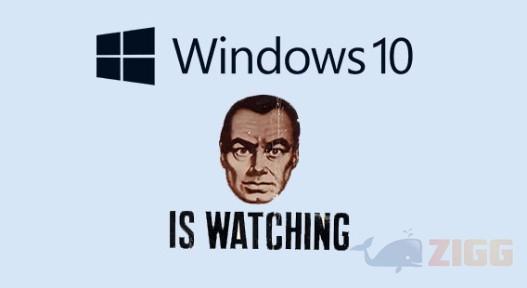
Essa é para os conspiracionistas e céticos de plantão. Com a chegada do Windows 10, que já pode ser considerado um sucesso de alcance e público, começaram a aparecer as novas críticas e reclamações. Aparentemente a Microsoft estaria monitorando mais e mais seus usuários.
Apesar da brincadeira inicial, esse é um assunto bem sério, e tem a ver com a privacidade dos usuários dentro de seus próprios computadores. Com o novo sistema operacional da Microsoft, uma série de informações pessoais passaram a ser “sincronizadas” com as contas Microsoft de seus PCs registrados. Essa informação, apesar de não parecer nada de mais, implica que muitos dos dados dos usuários estão efetivamente sendo armazenados nos servidores dedicados ao Windows 10.
Quer saber mais sobre cada uma dessas opções do Windows 10 e como desativa-las? Confira a seguir!
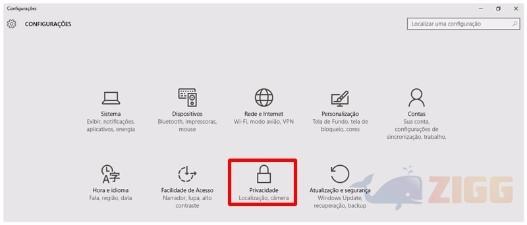
Esse campo das configurações do Windows 10 controla a maioria das opções de segurança pessoal do sistema operacional, e se você não teve tempo ou não prestou atenção para modificar essas opções durante o seu setup, as configurações expressas marcam-nas como Ativadas automaticamente. Mas para que cada uma delas serve afinal?
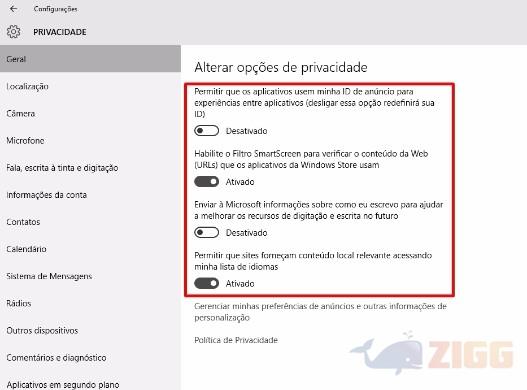
ID de Anúncio – Médio impacto na privacidade
Essa ferramenta permite que sua conta receba anúncios personalizados em seus navegadores e dispositivos com uma conta Microsoft vinculada. Como ele se baseia no seu histórico de navegação e localização, desmarcar essa opção pode deixar os desconfiados um pouco mais aliviados.
Filtro SmartScreen – Baixo impacto na privacidade
Com o mecanismo de busca e prevenção de infecções online, o Filtro SmartScreen é uma opção útil para evitar o acesso a sites maliciosos. Desativa-la só vale a pena se você já usar um antivírus que bloqueiem URLs suspeitas.
Informações de escrita – Alto impacto na privacidade
Talvez uma das opções mais invasivas do Windows 10, a coleta de informações de escrita reúne informações digitadas em navegadores, menus de pesquisa do sistema operacional, e muito mais, e envia-as para os servidores do Windows 10. Informações confidenciais ou de naturezas sensíveis ou particulares ficariam a mercê da Microsoft, e como não há maiores explicações ou esclarecimentos sobre essa ferramenta, desativa-la é recomendado.
Lista de Idiomas – Baixo impacto na privacidade
Desative apenas se você gosta de acessar conteúdo em outros idiomas e não se importa muito com conteúdo local a ponto de dar preferência a ele em sites e pesquisas na web.
Essa novidade do Windows 10 trouxe a novação da Cortana para os computadores, mas também trouxe uma técnica invasiva de coleta de dados de usuários. Inofensiva à primeira vista, essa função esconde um segredinho nada simpático.
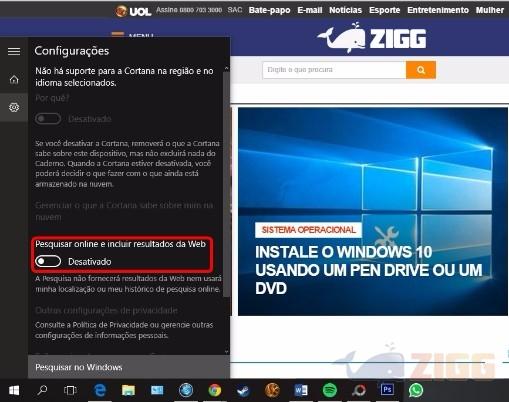
Pesquisar Online / Resultados da Web – Altíssimo impacto na privacidade
Algumas pessoas podem procurar pela localização de seus arquivos pessoais com informações de caráter sensível ou sigiloso usando a ferramenta Pesquisar no Windows. Com essa opção de Pesquisar Online/Resultados da Web ativada nas Configurações de Pesquisa do Windows 10, termos usados na sua pesquisa passam a ser usados em pesquisas Web também, e, por consequência, a serem armazenados como dados do seu perfil de usuário da conta Microsoft em formato de cookies ou rastro de navegação. Desative assim que possível!
Sensor de Wi-fi – Médio impacto de privacidade
Apesar de não ser exatamente uma violação de privacidade, o fato dessa ferramenta estar configurada para automaticamente compartilhar as senhas de redes de internet sem fio para os seus contatos de contas Microsoft e Outlook podem ser considerados um avanço invasivo das permissões automáticas da Microsoft. Desative se você não se sentir seguro seguindo nosso tutorial.
Windows Defender – Médio impacto na segurança
O Windows Defender em si é uma das ferramentas mais confiáveis de segurança do Windows 10, graças à sua Proteção em Tempo Real e Baseada em Nuvem. Mas a função de Envio de Exemplos, dentro das Configurações de Atualização e Segurança, fazem com que arquivos suspeitos de infecções possam ser enviados aos servidores da Microsoft para análises posteriores. Desative essa opção caso você manuseie arquivos sigilosos ou sensíveis frequentemente.
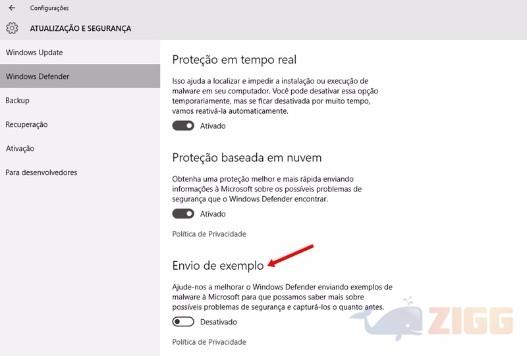
Compartilhamento de Internet para Updates – Alto impacto na Privacidade
Essa função quase que secreta é uma verdadeira faca de dois gumes. Se por um lado ela agiliza o compartilhamento de updates entre usuários, aumentando o número de fornecedores de pacotes de dados para download, por outro você passa automaticamente a ser um fornecedores de informações. Assim, seu computador pode estar constantemente enviado dados para outro usuário fazerem seus próprios updates.
Como o Windows 10 ainda é muito novo, não se sabe como essa abertura pode ser explorada por pessoas mal-intencionadas, então desativa-la pode se ruma boa ideia para reforçar a segurança do PC e ainda de quebra reduzir o seu consumo de dados de upload.
Para desativa-la, faça o seguinte:
Passo 1 – Acesse as Configurações de Atualização e Segurança
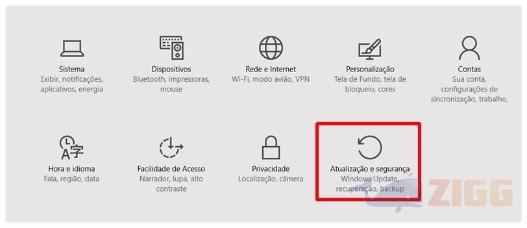
Passo 2 – Clique em Configurações Avançados no Windows Update
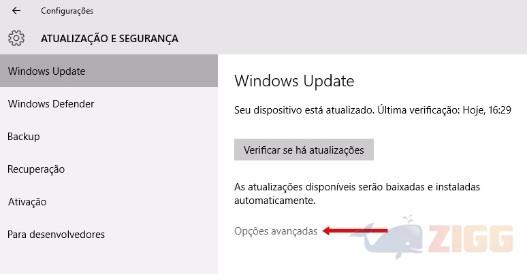
Passo 3 – Clique sobre escolher como as Configurações Serão Obtidas
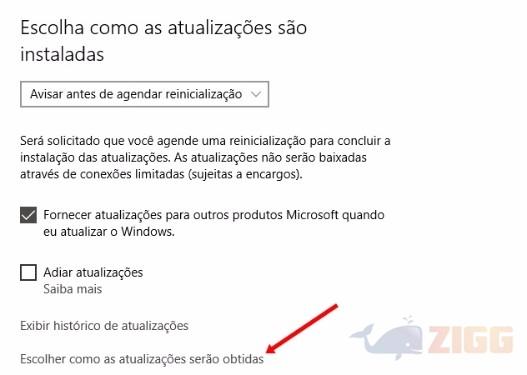
Nessa janela você pode desativar completamente a essa função de download P2P, ou mante-la ativada para compartilhar esses dados apenas com computadores conectados à sua mesma rede de Internet, algo útil para casas com muitos PCs ou ambientes empresariais.

Sem resultados
Reset